时间:2018-10-31 10:45:09 作者:wenjun 来源:系统之家 1. 扫描二维码随时看资讯 2. 请使用手机浏览器访问: https://m.xitongzhijia.net/xtjc/20181031/139266.html 手机查看 评论 反馈
如何在Fireworks中将文字转曲?Fireworks是一款图像制作软件,我们在Fireworks中输入文字后,想要将文字转曲,该如何操作?下面就是在Fireworks中将文字转曲的方法,一起了解一下。
1、首先打开Fireworks,然后在编辑框中输入一行文字。(如下图)
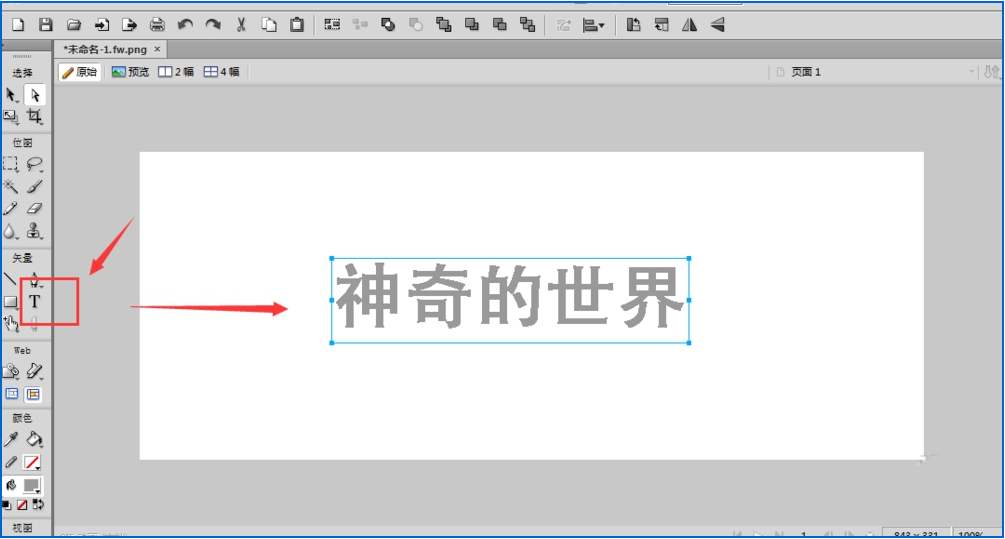
2、将输入的文字选中,对其的大小和颜色进行设置。

3、设置好以后,再次将文字选中,点击鼠标右键,打开属性中的【转换为路径】并点击。(也可以ctrl+shifp+p的快捷键)
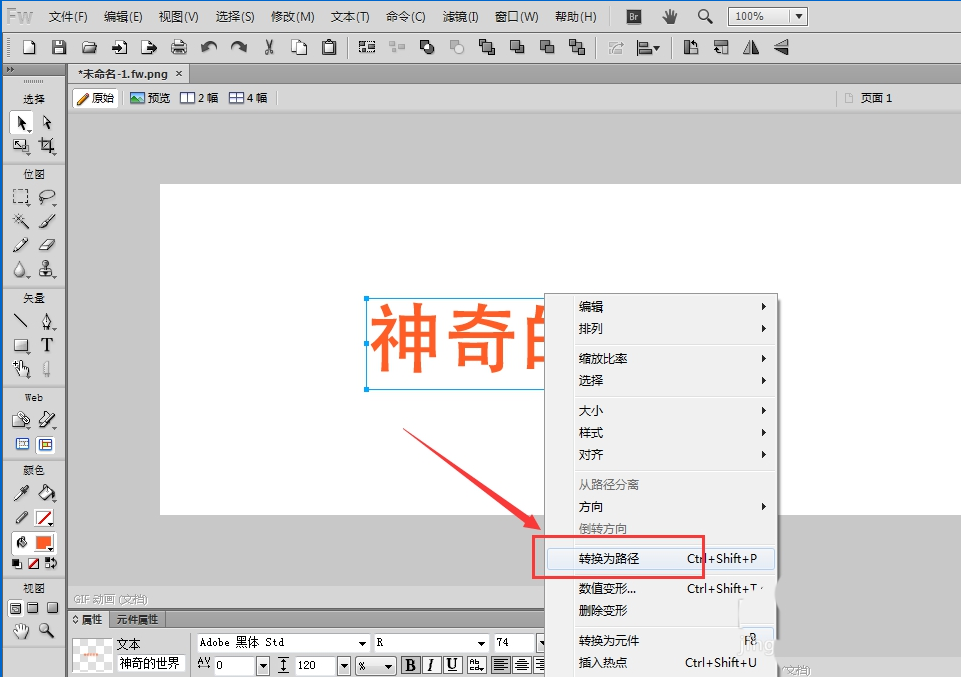
4、路劲转换好了以后,用白色箭头选择文字时就会出现不一样的效果,如图:选中文字后,会出现很多锚点,非常直接的显示方式。
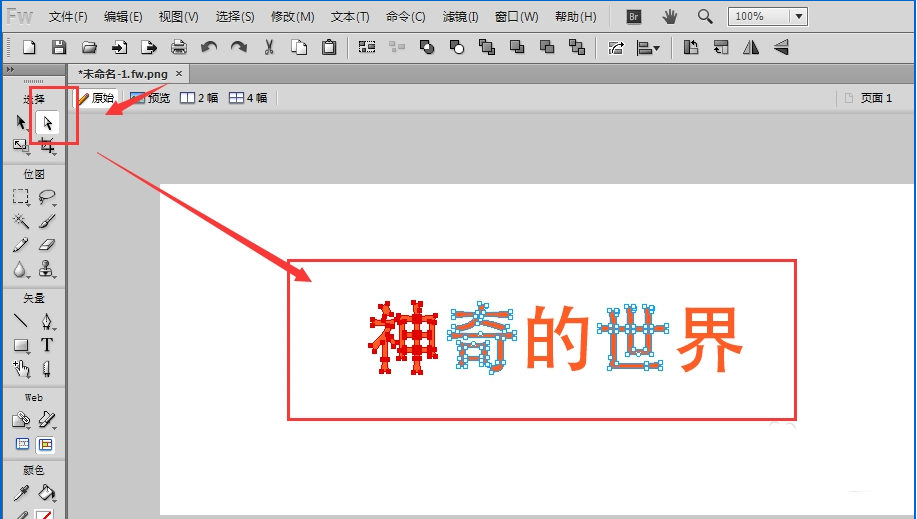
5、在上面的工具栏中找到【文本】中的【转换为路劲】并点击。
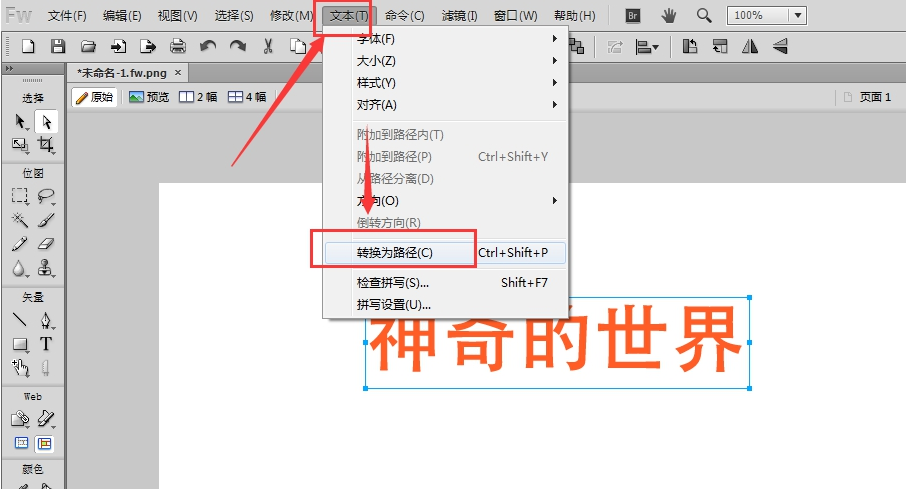
6、转曲好了以后,若是想要对单独的文字进行调整,可以右键点击将其【取消组合】,可以看到每个字都已经独立了。
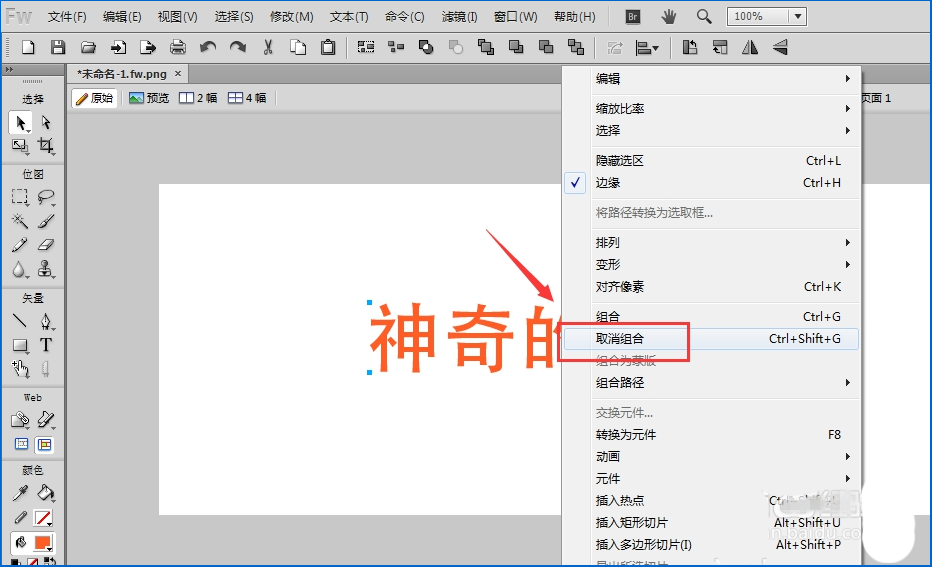
7、最后单独将文字进行位置、角度的变换,这样下来,文字就会拥有很多的版式了。
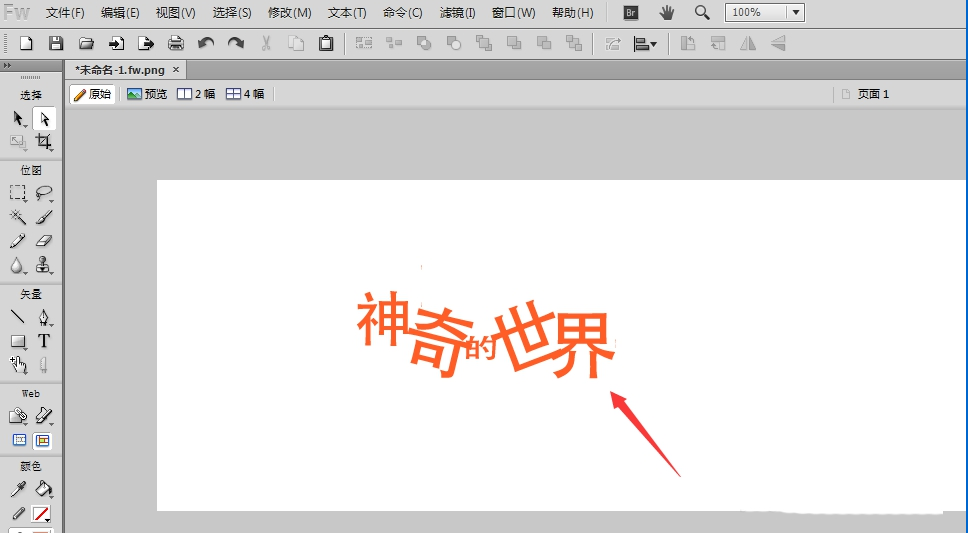
上面就是在Fireworks中将文字转曲的方法,是不是非常简单?请继续关注系统之家。
发表评论
共0条
评论就这些咯,让大家也知道你的独特见解
立即评论以上留言仅代表用户个人观点,不代表系统之家立场